摄影后期小白必学!Snapseed 调色技巧让你的照片更上一层楼!静物花草篇
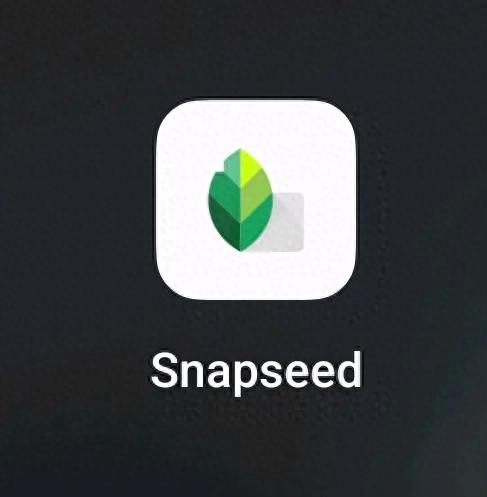
Snapseed 是一款功能强大的手机修图工具,尤其适合摄影小白快速上手并提升照片质量。对于静物和花草类的照片,通过 Snapseed 的调色技巧可以让画面更加生动、细腻。以下是从角度多个总结的详实调色技巧,帮助你快速提升照片质感!


1. 基础调整:让照片更明亮、通透
目标:提升照片的整体亮度和通透感。
- 工具:“亮度”、“对比度”、“高光”、“阴影”。
- 步骤:
1. 打开照片后,点击底部工具栏的 “编辑”。
2. 在工具列表中找到 “亮度” 和 “对比度”,适当亮度增加(10%-20%),对比度(5%-10%)。
- 注意:不要过度调整,避免画面失去细节。
3. 使用 “高光” 工具稍微降低高光区域的亮度(-5%到-10%),防止过曝。
4. 使用 “阴影” 工具适当提亮阴影区域(+5%到+10%),让画面更通透。

注意细节
2. 色彩增强:让静物和花草更鲜艳
目标:提升照片的色彩饱和度和层次感。
- 工具:“色温”、“色调”、“饱和度”。
- 步骤:
1. 在工具列表中找到 “色温” 和 “色调”。
- 如果是静物照片(如花瓶、水果),可以适当增加暖色调(色温调暖,色调调黄)。
- 如果是花草照片(如花园或花卉特写),可以尝试增加冷色调(色温调冷,色调调蓝或绿)。
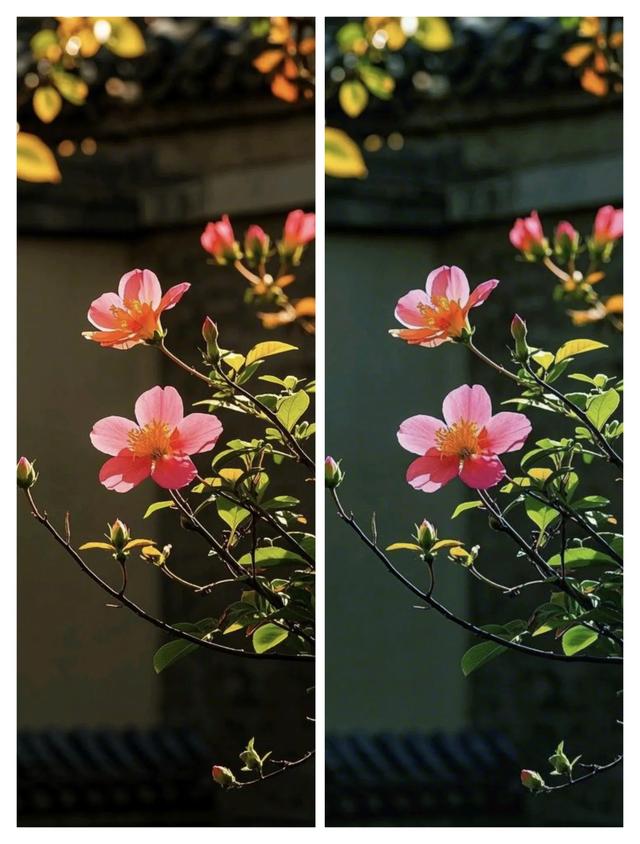
2. 使用 “饱和度” 工具适当增强色彩(+10到+%20%)。
- 注意:不要过度饱和,否则颜色会显得不真实。
3. 如果某些区域(如背景)颜色过艳,可以使用 “画笔工具” 局部降低饱和度。

---
3. 调整冷暖色调:让画面更有层次感
目标:通过冷暖色调的搭配,让画面更有层次感。
- 工具:“色温”、“色调”、“渐变滤镜”。
- 步骤:
1. 使用 “色温” 和 “色调” 调整整体色调。
- 如果是静物照片,可以增加暖色调(橙色或红色),让主体更突出。
- 如果是花草照片,可以增加冷色调(蓝色或绿色),营造清新的氛围。
2. 使用 “渐变滤镜” 工具(工具列表 > 渐变滤镜)。
- 选择冷暖渐变色(如蓝到橙),拖动滤镜覆盖画面。
- 调整滤镜强度(30%-50%),让画面更有层次感。
4. 修复曝光问题:让细节更清晰
目标:让照片的明暗更均匀、细节更清晰。
- 工具:“高光”、“阴影”、“结构”。
- 步骤:
1. 使用 “高光” 工具降低过曝区域的亮度(-10%到-20%)。
2. 使用 “阴影” 工具提亮阴影区域(+10%到+20%)。
3. 使用 “结构” 工具增强细节(+10%到+20%),让静物和花草的纹理更清晰。
- 注意:不要过度增强结构,否则画面会显得生硬。
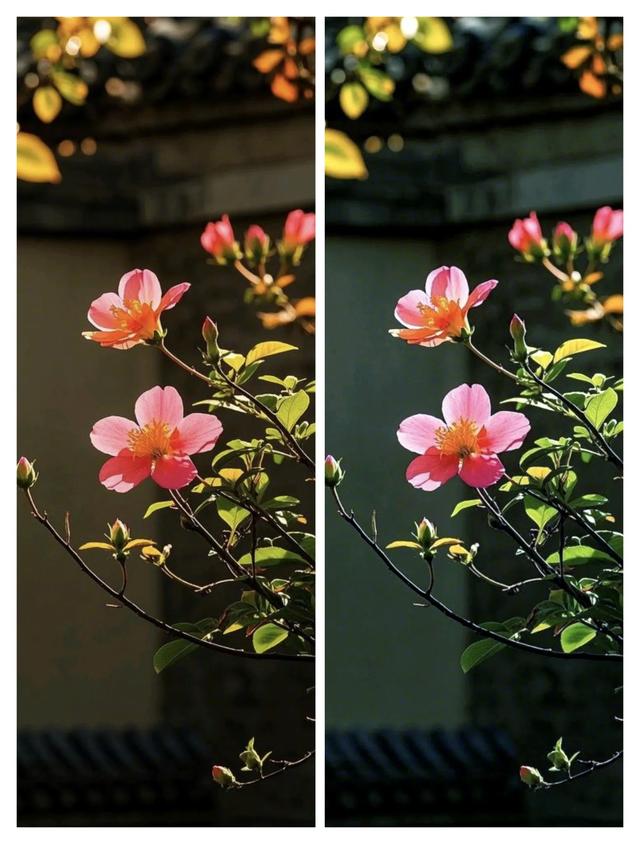
5. 增强细节与质感:让画面更有立体感
目标:让静物和花草的细节更加清晰、质感更强。
- 工具:“结构”、“锐化”、“细节”。
- 步骤:
1. 使用 “结构” 工具增强细节(+10%到+20%)。
2. 使用 “锐化” 工具(工具列表 > 锐化)增强边缘清晰度(+10%到+20%)。
- 注意:不要过度锐化,否则画面会显得噪点增加。
3. 使用 “细节” 工具(工具列表 > 细节)增强纹理细节(+10%到+20%)。

6. 调整背景与主体关系:让主体更突出
目标:让主体(静物或花草)更突出,背景更简洁。
- 工具:“模糊工具”、“晕影”、“裁剪”。
- 步骤:
1. 使用 “模糊工具” (工具列表 > 模糊)模糊背景。
- 点击并拖动模糊工具在背景区域涂抹,模糊程度适中即可。
2. 使用 “晕影” 工(具工具列表 > 晕影)在画面边缘添加角。
暗 - 强度设置为中等(30%-50%),让主体更突出。
3. 使用 “裁剪” 工具(工具列表 >剪 裁)调整画面比例。
- 建议使用黄金比例或居中构图,让主体更显眼。
7. 添加氛围光效:让画面更有氛围感
目标:通过光效增强画面氛围。
- 工具:“渐变滤镜”、“晕影”、“画笔工具”。
- 步骤:
1. 使用 “渐变滤镜” 工具添加暖色调光效(如橙色或黄色)。
- 拖动滤镜覆盖主体,区域强度设置为中等(30%-50%)。
2. 使用 “晕影” 工具在画面边缘添加暗角。
- 强度设置为中等(30%-50%),让主体更突出。
3. 使用 “画笔工具” (工具列表 > 画笔)在主体周围涂抹浅黄色或橙色。
- 混合模式选择 “叠加” 或 “柔光”,强度适中。
8. 调整白平衡:让颜色更准确
目标:让照片的颜色更准确、更自然。
- 工具:“白平衡”。
- 步骤:
1. 在工具列表中找到 “白平衡” 工具。
2. 点击照片中白色或中性色的区域(如花瓶上的白色图案),Snapseed会自动调整白平衡。
3. 如果自动调整效果不佳,可以手动拖动滑块调整色温(冷暖)和色调(蓝黄)。
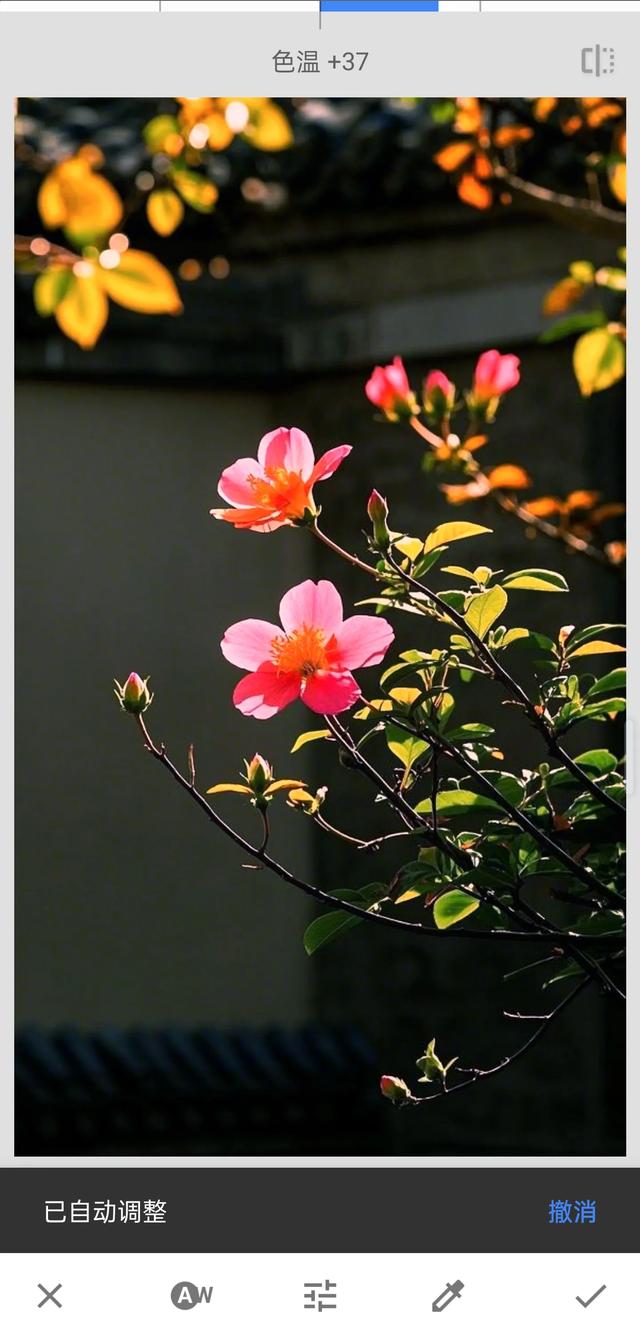
9. 使用预设滤镜:快速为照片添加风格
目标:快速为照片添加风格化的调色效果。
- 工具:“预设滤镜”。
- 步骤:
1. 在工具列表中找到 “预设镜滤” 工具。
2. 尝试不同的滤镜效果(如复古风、清新风、暗黑风等)。
- 如果喜欢某一种滤镜效果,可以稍后手动调整参数。
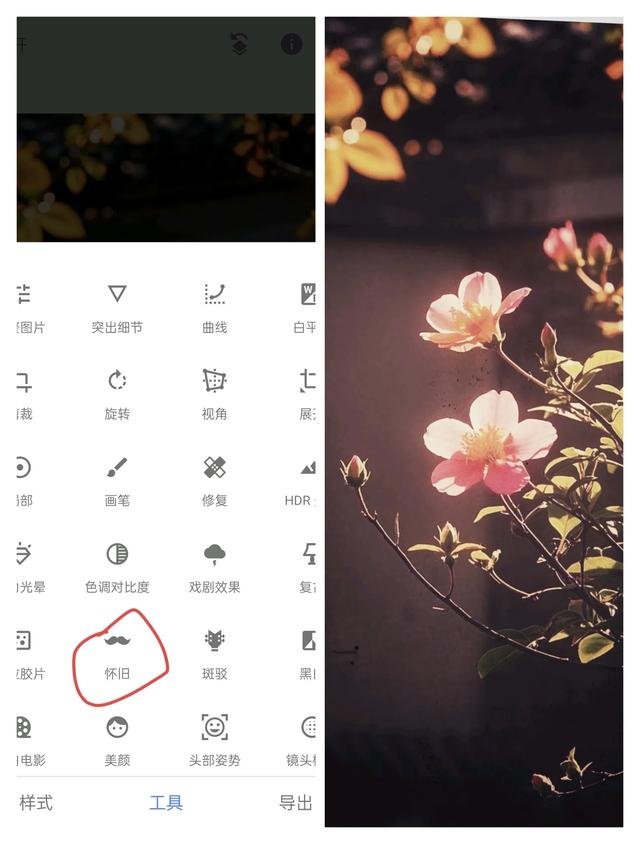
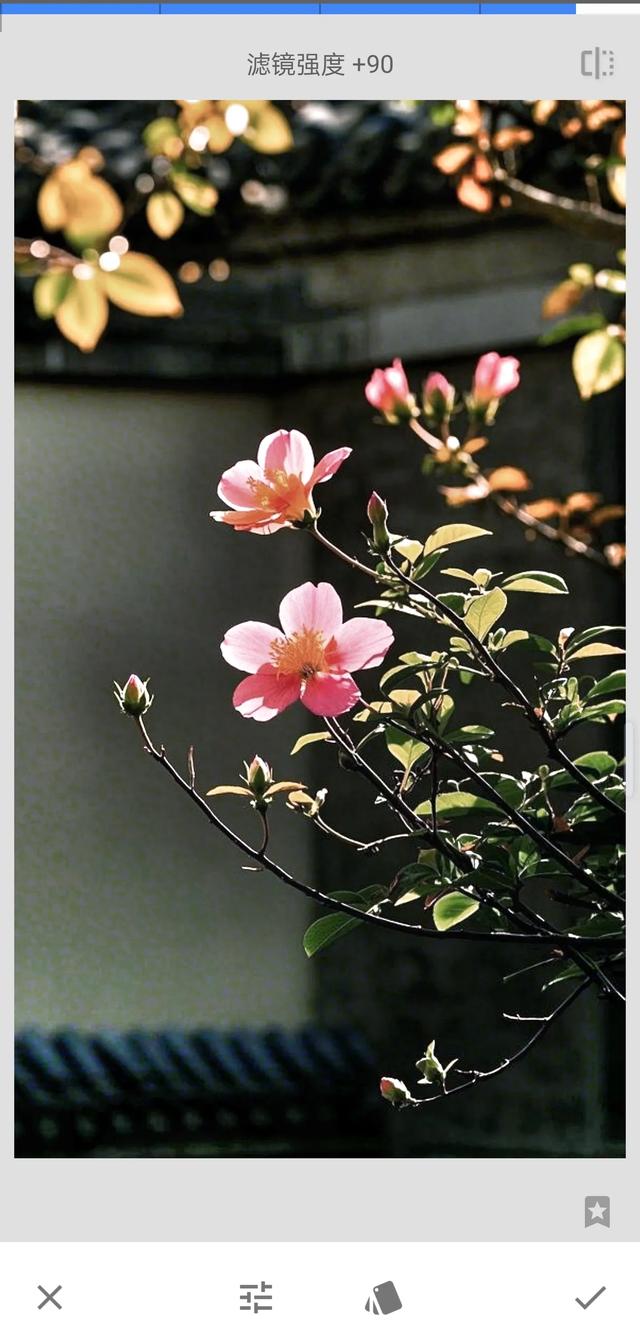
10. 练与习实践:提升后期能力的关键
目标:通过不断练习提升后期调色能力。
- 建议:
- 每周选择一张静或物花草进行照片后期处理。
- 尝试不同的调色风格(如复古风、清新风、暗黑风等)。
- 参考其他摄影师的作品,学习他们的调色技巧。
通过以上技巧,你可以快速提升静物和花草照片的后期调色水平。Snapseed 的功能简单易用,但需要多练习加才能熟练掌握。记住,后期处理的核心是“自然而不做作”,每一步调整都要适度。希望这些技巧能帮助你在摄影后期道路上走得更远!

一张封面诞生了
图像均为原创,禁止转载
文
